CAD绘制建模连杆的方法
CAD绘制建模连杆的方法
CAD是建筑、机械和电子产品设计等多个领域常见的专业绘图软件,能够帮助我们绘制各类图形。今天在这里小编将为大家介绍如何使用CAD绘制一个三维机械零件——连杆,一起来看看吧 。
步骤如下:
1. 打开CAD,并切换为【前视】视图,使用直线工具【L】绘制一条水平直线,长度为100。使用圆形工具【C】以直线的左右端点作为圆心,绘制两个圆,半径分别为45和20,然后绘制连接圆切点的两条直线。
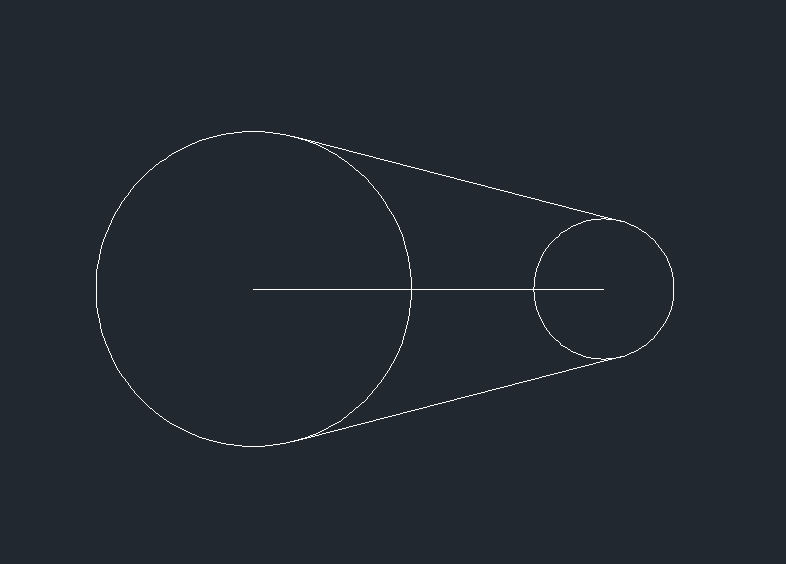
2. 使用移动工具【M】将直线向下移动100个单位,修剪工具【Tr】修剪图形,并使用合并工具【J】合并修剪后的图形。在直线的左端点绘制两个同心圆,半径分别为30和45,直线的右端点绘制两个同心圆,半径分别为12和20。
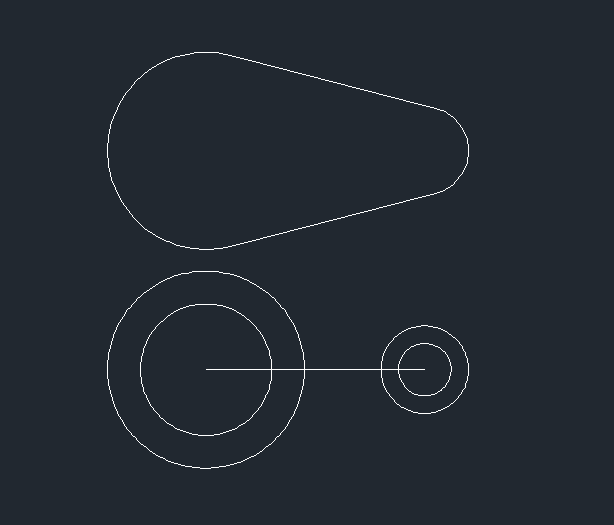
3. 切换为【西南等轴侧】视图。使用拉伸工具【EXT】将上方的图形拉伸10个单位,将下方的两个同心圆拉伸20个单位。使用移动工具【M】选择下方的两个同心圆,以其中一个圆的圆心为基点,向上移动100个单位。最后删除水平线。
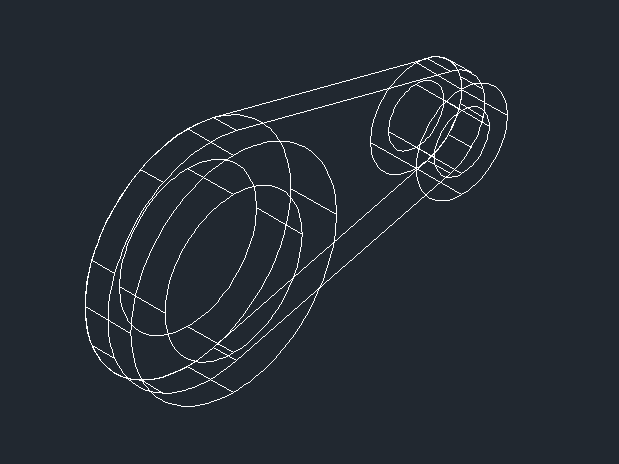
4. 使用并集工具【UNI】对底座和半径为20和45的圆柱体进行并集运算。使用差集工具【SUB】,选择并集后的实体,然后选中半径为12和35的圆柱体,进行差集运算。最后选择【视图】—【视觉样式】—【平面着色】,即可完成连杆的绘制。
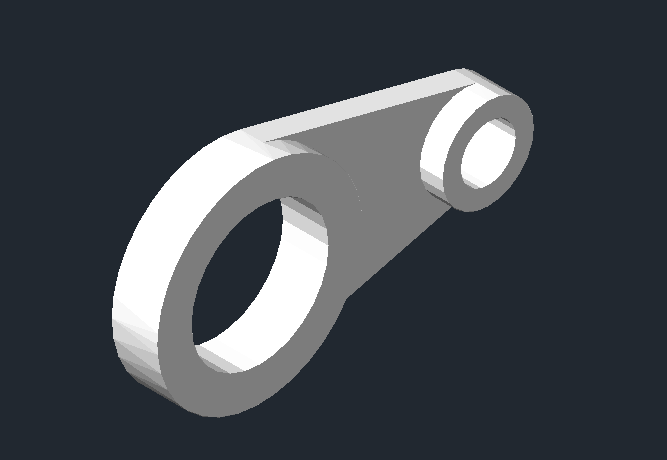
以上就是本篇文章的全部内容,希望对您有所帮助。
推荐阅读:正版CAD
推荐阅读:用CAD设计一盏台灯



























